1.常用参数:
# options.add_argument('--headless') # 开启无界面模式 # options.add_argument("--disable-gpu") # 禁用gpu 谷歌文档提到需要加上这个属性来规避bug # options.add_argument('--user-agent=Mozilla/5.0 HAHA') # 配置对象添加替换User-Agent的命令 # options.add_argument('--window-size=1366,768') # 设置浏览器分辨率(窗口大小) # options.add_argument('--start-maximized') # 最大化运行(全屏窗口),不设置,取元素会报错 # options.add_argument('--disable-infobars') # 禁用浏览器正在被自动化程序控制的提示 # options.add_argument('--incognito') # 隐身模式(无痕模式) # options.add_argument('--disable-javascript') # 禁用javascript
# options.add_argument('blink-settings=imagesEnabled=false') # 不加载图片, 提升速度
# options.add_argument('window-size=1920x3000') # 指定浏览器分辨率
# options.add_argument('--hide-scrollbars') # 隐藏滚动条, 应对一些特殊页面
# options.add_argument('--no-sandbox') # 以最高权限运行
# option.add_extension('d:crxAdBlock_v2.17.crx') #添加crx插件
# options.add_experimental_option('excludeSwitches', ['enable-automation']) # 设置开发者模式启动,该模式下webdriver属性为正常值
# options.binary_location = r"C:Program Files (x86)GoogleChromeApplicationchrome.exe" # 手动指定使用的浏览器位置
2.完整参数链接
https://peter.sh/experiments/chromium-command-line-switches/
3.打开百度搜索代码示例
from selenium import webdriver options = webdriver.ChromeOptions() # 创建一个配置对象 # options.add_argument('--headless') # 开启无界面模式 # options.add_argument("--disable-gpu") # 禁用gpu # options.add_argument('--user-agent=Mozilla/5.0 HAHA') # 配置对象添加替换User-Agent的命令 # options.add_argument('--window-size=1366,768') # 设置浏览器分辨率(窗口大小) # options.add_argument('--start-maximized') # 最大化运行(全屏窗口),不设置,取元素会报错 # options.add_argument('--disable-infobars') # 禁用浏览器正在被自动化程序控制的提示 # options.add_argument('--incognito') # 隐身模式(无痕模式) # options.add_argument('--disable-javascript') # 禁用javascript driver = webdriver.Chrome(chrome_options=options) # 实例化带有配置的driver对象 driver.get('https://www.baidu.com/') # 请求百度地址 driver.find_element_by_id('kw').send_keys('python') # 输入python关键字搜索 driver.find_element_by_id('su').click() # 点击搜索页面 # 通过执行js来新开一个标签页 js = 'window.open("https://mail.qq.com/")' driver.execute_script(js) # 执行js # 获取当前所有的窗口 window = driver.window_handles # 根据索引切换窗口 driver.switch_to.window(window[0]) driver.switch_to.window(window[1]) driver.quit() # 退出
注解:--disable-infobars ------禁用浏览器正在被自动化程序控制的提示。如果不设置这个参数,浏览器打开会有这样的提示框
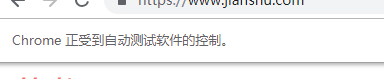
3.基本使用
1 from selenium import webdriver 2 from selenium.webdriver import ActionChains 3 from selenium.webdriver.common.by import By #按照什么方式查找,By.ID,By.CSS_SELECTOR 4 from selenium.webdriver.common.keys import Keys #键盘按键操作 5 from selenium.webdriver.support import expected_conditions as EC 6 from selenium.webdriver.support.wait import WebDriverWait #等待页面加载某些元素 7 8 browser=webdriver.Chrome() 9 try: 10 browser.get('https://www.baidu.com') 11 12 input_tag=browser.find_element_by_id('kw') 13 input_tag.send_keys('美女') #python2中输入中文错误,字符串前加个u 14 input_tag.send_keys(Keys.ENTER) #输入回车 15 16 wait=WebDriverWait(browser,10) 17 wait.until(EC.presence_of_element_located((By.ID,'content_left'))) #等到id为content_left的元素加载完毕,最多等10秒 18 19 print(browser.page_source) 20 print(browser.current_url) 21 print(browser.get_cookies()) 22 23 finally: 24 browser.close()
4.其他博客
CSDN: https://blog.csdn.net/qq_43035475/article/details/103204273
来源:https://blog.csdn.net/qq_38923792/article/details/94589247